今天在处理多个文件的时候要把一个文件复制到20个文件夹中,所以搜索了一下,这篇文章写的最好,最后一条是正解
Total Commander被称为“文件管理全能王”,而我们平时在用这款近乎无所不能的软件时会不会经常用到它强大的批处理功能呢?如果你不知道的话,那么就让小编来给你讲解一下Total Commander的批处理功能,有助你进一步提高文件处理效率。
批量重命名
平时我们平时会搜集很多网上的图片,或者文本,亦或者其他文件之类的,总之这些文件的文件名很可能杂乱无章,那么我们很可能需要对文件名进行一次归类和整理,那么用Total Commander的批量重命名就会更加方便了。
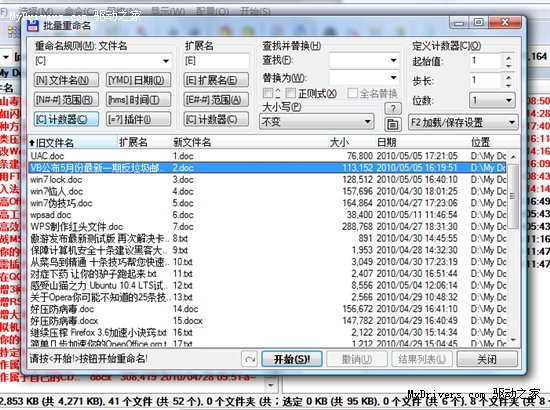
首先需要全选你需要批量重命名的文件,然后按下Ctrl+M,即可打开“批量重命名”的操作窗口,在左上角输入批量重命名的规则,简单说我们比较常用的应该是“固定名+编号”,例如我要重命名大量TXT文本为“网络摘抄-1,网络摘抄-2”之类的格式,那么我们可以选择输入“网络摘抄-[C]”即可实现预想效果,还有更多的参数,在菜单中都有详细介绍,大家都可以尝试一下选择最适合自己的。
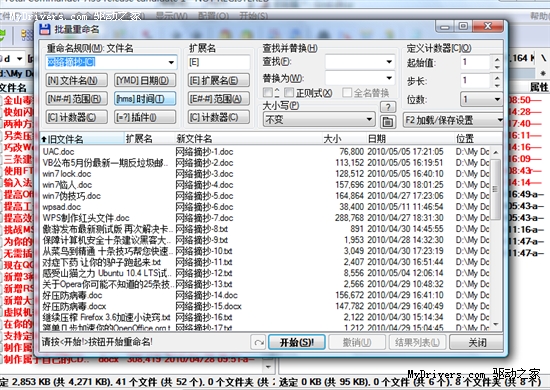
批量压缩打包
有些时候我们需要为一些文件进行压缩打包,而且并不是直接草草的把一堆文件压缩成一个文件就完事,而是需要把那些文件分类然后分别压缩。分类一多,打包更显麻烦,其实用Total Commander完全不用那么麻烦。
首先将需要压缩的相应文件(夹)集中到某一路径下,右键选中之后,按下“Alt+F5”组合键,此时会弹出“压缩文件”对话框,在这里勾选 “为选定的各个文件(夹)创建单独的压缩文件”,确认之后即可分别执行压缩操作。
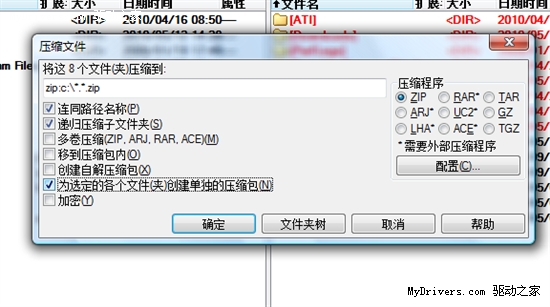
批量复制文件
有时候我们需要把一些文件复制到多个文件夹下,这时候应该怎么处理呢?一个一个打开复制粘贴么?当然不,Total Commander就可以解决这个问题。
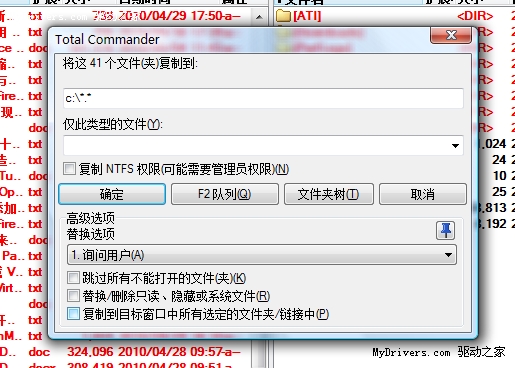
首先在右(左)窗格中选定需要复制的图片文件,接下来在左(右)窗格中逐个选定需要复制到的目标文件夹,此时可以看到左右两个窗格中的目标文件(夹)已经均呈选中状态,按下“F5”功能键,此时会弹出复制对话框,单击左下角的“选项”按钮切换到高级复制模式,勾选“复制到目标窗口中所有选定的文件夹/链接中”复选框,确认之后即可完成批量复制的任务。
 星星精品网
星星精品网

评论前必须登录!
注册